Maison >Problème commun >L'éditeur vous explique comment résoudre le problème des adresses IP invalides dans Win10
L'éditeur vous explique comment résoudre le problème des adresses IP invalides dans Win10
- WBOYWBOYWBOYWBOYWBOYWBOYWBOYWBOYWBOYWBOYWBOYWBOYWBavant
- 2023-07-14 18:45:061336parcourir
Nous rencontrons toujours des problèmes lors de l'utilisation des ordinateurs. Par exemple, si Win10 n'a pas d'adresse IP valide, de nombreux amis ne savent pas comment résoudre le problème de Win10 a une adresse IP invalide. Donc aujourd'hui, je ne mettrai pas à jour l'encre de tout le monde et passerons directement aux informations pratiques. Découvrez quoi faire si Win10 n’a pas d’adresse IP valide !
Solution à une adresse IP invalide dans Win10 :
1. Entrez services.msc dans la barre de recherche et cliquez pour ouvrir « Services ».
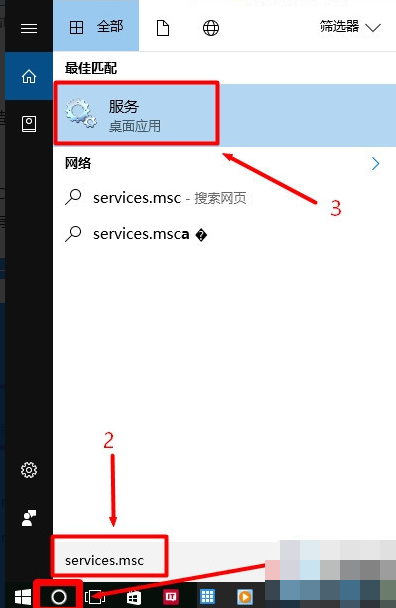
2. Recherchez « Client DHCP » et vérifiez l'affichage sous l'option « Statut » à droite. S'il apparaît : Arrêtez, veuillez passer aux étapes suivantes.
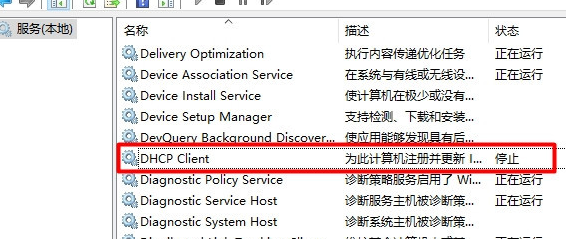
3. Cliquez avec le bouton droit sur "Client DHCP" et sélectionnez Propriétés pour ouvrir.
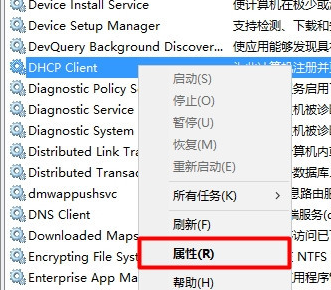
4. Sélectionnez Automatique pour « Type de démarrage », cliquez sur Démarrer sous État du service, puis cliquez sur OK.
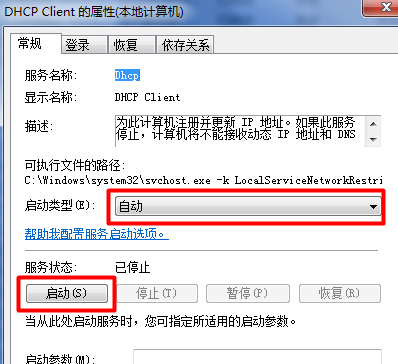
Ce qui précède explique comment résoudre le problème des adresses IP invalides dans Win10 ! J'espère que cela aidera tout le monde !
Ce qui précède est le contenu détaillé de. pour plus d'informations, suivez d'autres articles connexes sur le site Web de PHP en chinois!
Articles Liés
Voir plus- Quels sont les établissements de formation d'ingénieur logiciel PHP ?
- Qu'est-ce qu'un serveur de fichiers
- Les applications Microsoft sur Windows 11 22H2 rencontrent des problèmes après la restauration du système
- Comment désactiver la mise en évidence de la recherche dans Windows 11 ?
- La dernière mise à jour de Microsoft Outlook pour Android introduit la fonctionnalité de prédiction de texte

